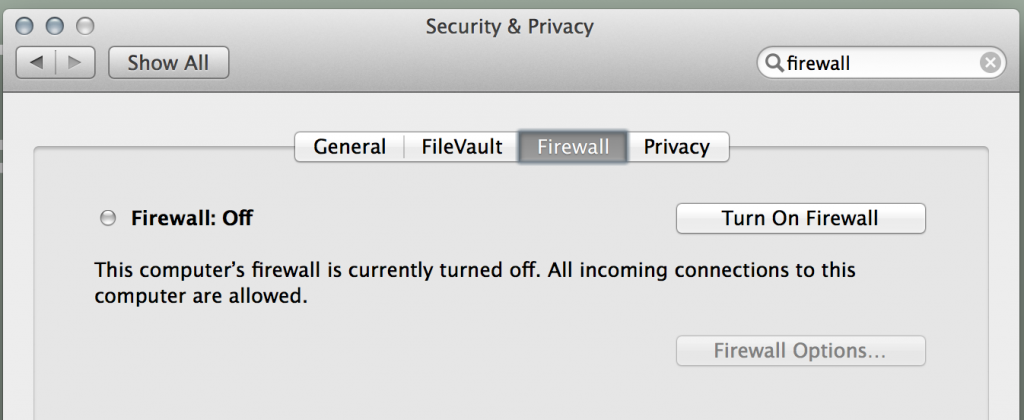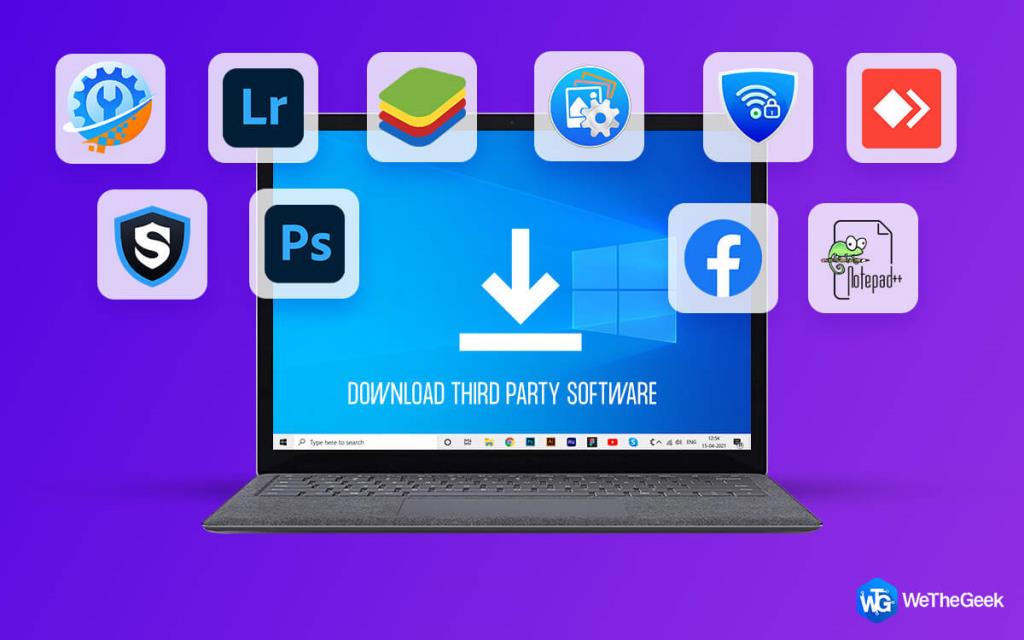Popularita počítačů Mac roste kvůli jejich neproniknutelnému zabezpečení, které v jiných předních operačních systémech chybí. Od doby, kdy byly počítače Mac vyvinuty, se staly populární díky skutečnosti, že nemohou chytit žádný virus. V současné době je Mac první a nejdůležitější volbou pro všechny hledače zabezpečení.
Nyní, když Mac nepotřebuje žádné představovat svou bezpečnostní zeď, je důležité, abyste věděli, jak zapnout firewall Mac z nastavení. Existuje také několik úkolů, které vyžadují pozastavení každého štítu, musíte si také být vědomi toho, jak deaktivovat firewall na Macu. Dnes budeme hovořit o nastavení firewallu Mac, které musíte znát, včetně průvodce, jak firewall odblokovat.
Jak povolit bránu firewall na Macu?
Když cítíte potřebu nasadit základní zabezpečení na vašem počítači Mac, musíte vědět, jak odblokovat firewall na Macu podle následujících kroků:
- Klikněte na ikonu Apple v levém horním rohu a vyberte Předvolby systému.
- Nyní klikněte na ikonu Zabezpečení nebo Zabezpečení a soukromí.
- V otevřeném okně vyberte kartu Firewall.
- Zde klikněte na ikonu zámku a zadejte heslo správce, abyste mohli provést změny.
- Nyní klikněte na 'Zapnout bránu firewall' nebo ji můžete aktivovat kliknutím na 'Start'.
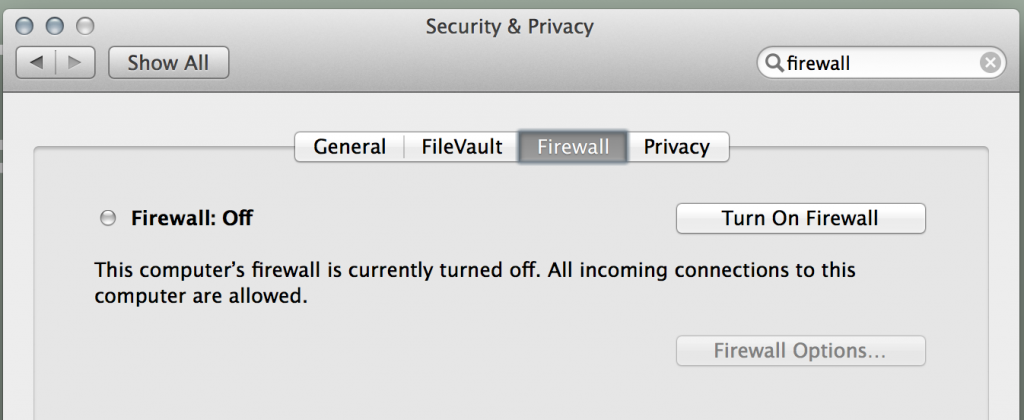
zdroj: Mozilla
Viz také:-
11 způsobů, jak zabezpečit váš MacBook Naše bezpečnost je v našich rukou! Udržujte náš Mac v bezpečí pomocí několika jednoduchých kroků.
Jak zakázat bránu firewall na Macu?
Chcete-li firewall na Macu deaktivovat, stačí provést stejné kroky jako při jeho aktivaci a místo toho kliknout na možnost 'Vypnout bránu firewall', abyste ji spustili nebo zapnuli.
Jak nastavit Firewall na Macu pomocí pokročilých nastavení?
Nyní, když jste upravili nastavení firewallu Mac a naučili se jej povolit/zakázat na počítači, můžete také provádět pokročilé změny úrovně. Pomocí pokročilých nastavení můžete ovládat fungování brány firewall systému Mac.
Do pokročilých nastavení se dostanete kliknutím na tlačítko 'Firewall Options' (nebo Advanced for OS X). Zde uvidíte seznam aplikací, které mohou vysílat a přijímat síťový provoz. Pokud chcete přidat nebo odebrat jakoukoli aplikaci ze seznamu, můžete to snadno udělat kliknutím na tlačítko „-“ u konkrétní aplikace, když ji vyberete, a na „+“ pro přidání nové do seznamu.
zdroj: howtogeek
Celkově je Mac úžasně skvělý stroj, který je schopen hladce provádět jakýkoli úkol. Jakmile se seznámíte s nastavením firewallu Mac, bude pro vás užitečné povolit nebo zakázat firewall na Macu. pokud svůj počítač často používáte k online platbám, je důležité, abyste věděli, jak zapnout firewall Mac.
Viz také:-
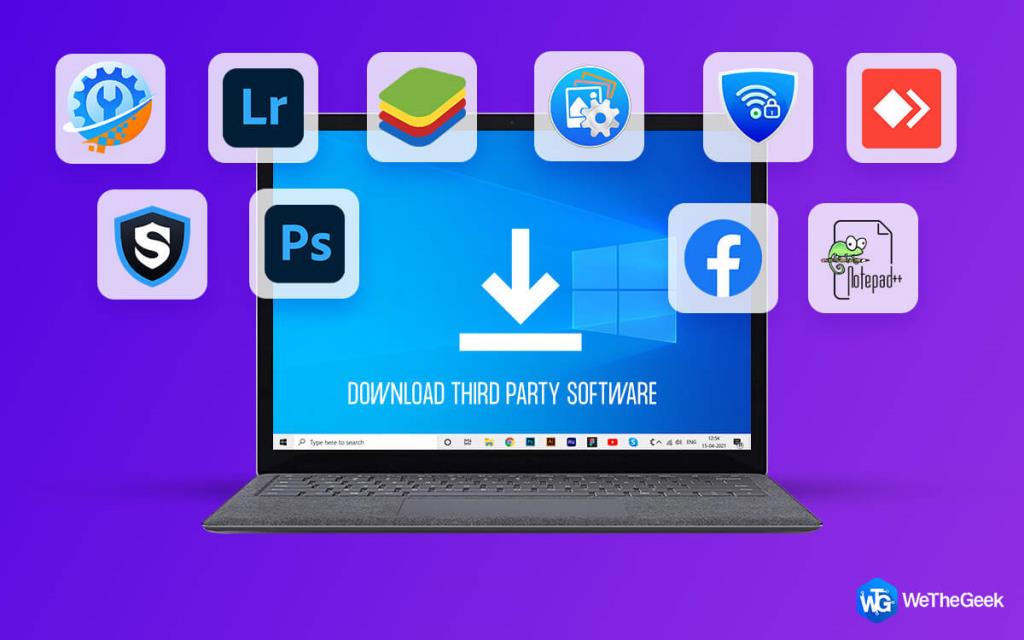 Jak bezpečně stáhnout software třetích stran do...
Jak bezpečně stáhnout software třetích stran do...
Také vědět, jak odblokovat firewall na Macu, je stejně důležité, protože může omezit některé programy, které jsou pro vás důležité. Jakmile budete vědět, jak nastavit firewall na Macu, můžete změny aplikovat tak často, jak budete chtít. Pokud se chcete podělit o nějaké tipy, dejte nám vědět v komentářích níže.